Matplotlib中的直方图绘制:plt.hist函数详解与应用
参考:plt.hist
直方图是数据分析和可视化中常用的图表类型,它能够直观地展示数据的分布情况。在Python的Matplotlib库中,plt.hist()函数是绘制直方图的主要工具。本文将深入探讨plt.hist()函数的使用方法、参数设置以及各种应用场景,帮助读者掌握这一强大的数据可视化工具。
1. plt.hist()函数基础
plt.hist()函数是Matplotlib库中用于创建直方图的核心函数。它可以将输入的数据分成若干个区间(也称为”箱”或”柱”),并计算每个区间内数据点的数量或其他统计量。
1.1 基本语法
plt.hist()函数的基本语法如下:
import matplotlib.pyplot as plt
import numpy as np
# 生成示例数据
data = np.random.randn(1000)
# 绘制基本直方图
plt.hist(data)
plt.title('Basic Histogram - how2matplotlib.com')
plt.xlabel('Value')
plt.ylabel('Frequency')
plt.show()
Output:
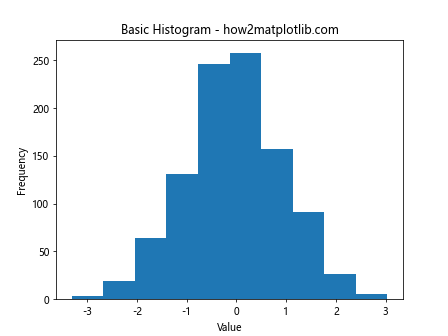
在这个简单的例子中,我们使用NumPy生成了1000个服从标准正态分布的随机数,然后使用plt.hist()函数绘制了这些数据的直方图。
1.2 主要参数
plt.hist()函数有许多参数可以用来调整直方图的外观和行为。以下是一些常用的参数:
x:输入的数据,可以是一维数组或者列表。bins:指定直方图的箱数或者箱的边界。range:指定数据的范围,超出范围的数据点将被忽略。density:如果设为True,直方图将被归一化,使得总面积为1。weights:为每个数据点指定权重。cumulative:如果设为True,将绘制累积分布图。histtype:指定直方图的类型,如’bar’、’step’等。align:指定条形的对齐方式,可以是’left’、’mid’或’right’。orientation:指定直方图的方向,可以是’vertical’或’horizontal’。
让我们通过一个例子来展示如何使用这些参数:
import matplotlib.pyplot as plt
import numpy as np
# 生成示例数据
data = np.random.randn(1000)
# 使用多个参数绘制直方图
plt.hist(data, bins=30, range=(-3, 3), density=True, alpha=0.7, color='skyblue', edgecolor='black')
plt.title('Customized Histogram - how2matplotlib.com')
plt.xlabel('Value')
plt.ylabel('Density')
plt.grid(True, linestyle='--', alpha=0.7)
plt.show()
Output:
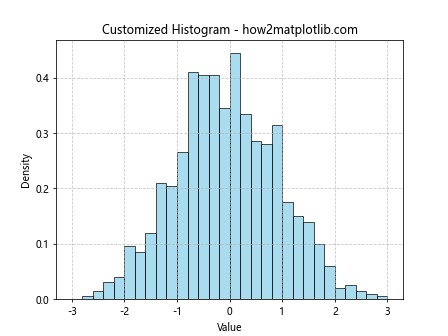
在这个例子中,我们指定了30个箱子,数据范围为-3到3,并将直方图归一化。我们还设置了颜色、透明度和边框,并添加了网格线。
2. 数据分布可视化
直方图最常见的用途之一是可视化数据的分布情况。通过直方图,我们可以直观地看出数据的集中趋势、离散程度以及是否存在异常值或多峰分布。
2.1 单变量分布
对于单个变量的分布,我们可以使用简单的直方图来展示:
import matplotlib.pyplot as plt
import numpy as np
# 生成正态分布数据
data = np.random.normal(loc=0, scale=1, size=1000)
# 绘制直方图
plt.hist(data, bins=30, edgecolor='black')
plt.title('Normal Distribution - how2matplotlib.com')
plt.xlabel('Value')
plt.ylabel('Frequency')
plt.show()
Output:
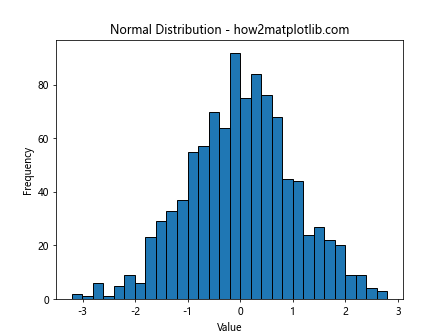
这个例子展示了一个标准正态分布的直方图。通过观察直方图的形状,我们可以判断数据是否呈现钟形分布。
2.2 多变量比较
当我们需要比较多个变量的分布时,可以在同一个图上绘制多个直方图:
import matplotlib.pyplot as plt
import numpy as np
# 生成三组不同分布的数据
data1 = np.random.normal(0, 1, 1000)
data2 = np.random.normal(2, 1.5, 1000)
data3 = np.random.exponential(2, 1000)
# 绘制多个直方图
plt.hist(data1, bins=30, alpha=0.5, label='Normal(0,1)')
plt.hist(data2, bins=30, alpha=0.5, label='Normal(2,1.5)')
plt.hist(data3, bins=30, alpha=0.5, label='Exponential(2)')
plt.title('Multiple Distributions Comparison - how2matplotlib.com')
plt.xlabel('Value')
plt.ylabel('Frequency')
plt.legend()
plt.show()
Output:
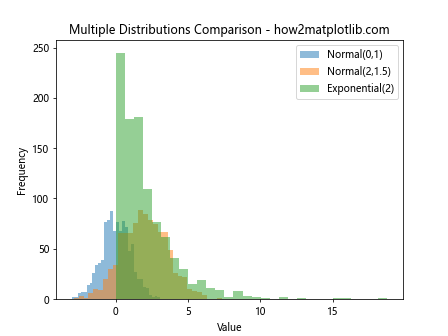
在这个例子中,我们生成了三组不同分布的数据,并在同一个图上绘制了它们的直方图。通过设置不同的透明度和颜色,我们可以清楚地看到各个分布的差异。
3. 直方图的样式调整
Matplotlib提供了多种方式来调整直方图的样式,使其更加美观和信息丰富。
3.1 颜色和透明度
我们可以通过设置颜色和透明度来增强直方图的视觉效果:
import matplotlib.pyplot as plt
import numpy as np
# 生成示例数据
data = np.random.normal(0, 1, 1000)
# 设置颜色和透明度
plt.hist(data, bins=30, color='skyblue', alpha=0.7, edgecolor='navy')
plt.title('Histogram with Custom Color - how2matplotlib.com')
plt.xlabel('Value')
plt.ylabel('Frequency')
plt.show()
Output:
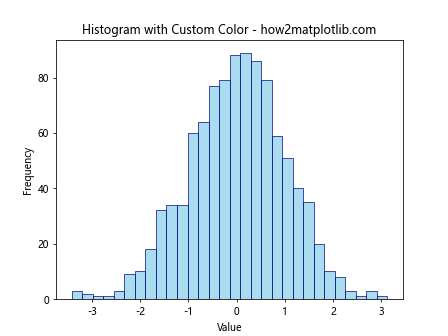
在这个例子中,我们使用了天蓝色作为填充色,并设置了透明度为0.7。边框颜色设置为深蓝色,以增加对比度。
3.2 直方图类型
plt.hist()函数支持多种直方图类型,可以通过histtype参数来指定:
import matplotlib.pyplot as plt
import numpy as np
# 生成示例数据
data = np.random.normal(0, 1, 1000)
# 创建2x2的子图
fig, axs = plt.subplots(2, 2, figsize=(10, 10))
# 绘制不同类型的直方图
axs[0, 0].hist(data, histtype='bar', title='Bar')
axs[0, 1].hist(data, histtype='step', title='Step')
axs[1, 0].hist(data, histtype='stepfilled', title='Stepfilled')
axs[1, 1].hist(data, histtype='barstacked', title='Barstacked')
# 设置总标题
fig.suptitle('Different Histogram Types - how2matplotlib.com')
plt.tight_layout()
plt.show()
这个例子展示了四种不同类型的直方图:’bar’、’step’、’stepfilled’和’barstacked’。每种类型都有其特定的用途和视觉效果。
3.3 堆叠直方图
当我们需要比较多个类别的数据分布时,堆叠直方图是一个很好的选择:
import matplotlib.pyplot as plt
import numpy as np
# 生成示例数据
data1 = np.random.normal(0, 1, 1000)
data2 = np.random.normal(1, 1, 1000)
data3 = np.random.normal(2, 1, 1000)
# 绘制堆叠直方图
plt.hist([data1, data2, data3], bins=30, stacked=True, label=['Data 1', 'Data 2', 'Data 3'])
plt.title('Stacked Histogram - how2matplotlib.com')
plt.xlabel('Value')
plt.ylabel('Frequency')
plt.legend()
plt.show()
Output:
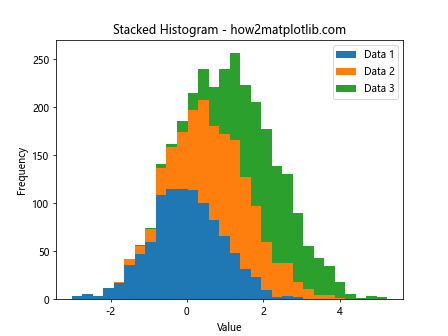
在这个例子中,我们创建了三组正态分布的数据,并使用stacked=True参数将它们堆叠在一起。这种方式可以清楚地展示各个类别的分布以及它们的累积效果。
4. 直方图的统计分析
直方图不仅可以用于可视化数据分布,还可以帮助我们进行一些基本的统计分析。
4.1 密度直方图
通过设置density=True参数,我们可以将直方图转换为密度图,这对于比较不同大小的数据集特别有用:
import matplotlib.pyplot as plt
import numpy as np
# 生成两组不同大小的数据
data1 = np.random.normal(0, 1, 1000)
data2 = np.random.normal(0, 1, 5000)
# 绘制密度直方图
plt.hist(data1, bins=30, density=True, alpha=0.5, label='Sample Size: 1000')
plt.hist(data2, bins=30, density=True, alpha=0.5, label='Sample Size: 5000')
plt.title('Density Histogram - how2matplotlib.com')
plt.xlabel('Value')
plt.ylabel('Density')
plt.legend()
plt.show()
Output:
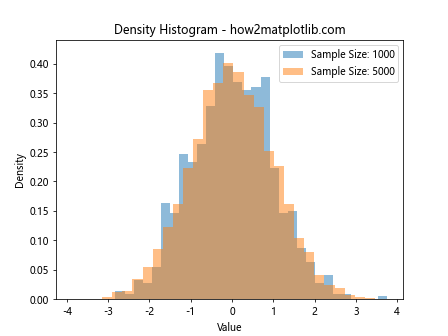
在这个例子中,尽管两组数据的大小不同,但通过密度直方图,我们可以直接比较它们的分布形状。
4.2 累积直方图
累积直方图可以帮助我们理解数据的累积分布情况:
import matplotlib.pyplot as plt
import numpy as np
# 生成示例数据
data = np.random.normal(0, 1, 1000)
# 绘制累积直方图
plt.hist(data, bins=30, cumulative=True, density=True)
plt.title('Cumulative Histogram - how2matplotlib.com')
plt.xlabel('Value')
plt.ylabel('Cumulative Probability')
plt.grid(True, linestyle='--', alpha=0.7)
plt.show()
Output:
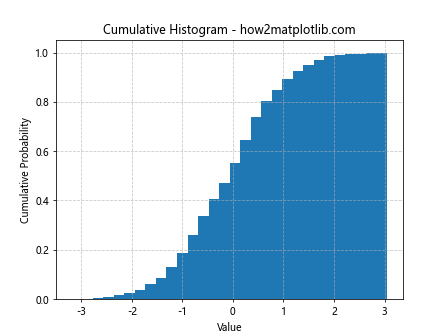
这个累积直方图展示了数据点小于或等于某个值的概率。它可以用来估计分位数或者比较不同分布的累积效应。
4.3 直方图与核密度估计
直方图可以与核密度估计(KDE)结合使用,以提供更平滑的分布估计:
import matplotlib.pyplot as plt
import numpy as np
from scipy import stats
# 生成示例数据
data = np.random.normal(0, 1, 1000)
# 绘制直方图和KDE
plt.hist(data, bins=30, density=True, alpha=0.7, label='Histogram')
kde = stats.gaussian_kde(data)
x = np.linspace(data.min(), data.max(), 100)
plt.plot(x, kde(x), label='KDE')
plt.title('Histogram with KDE - how2matplotlib.com')
plt.xlabel('Value')
plt.ylabel('Density')
plt.legend()
plt.show()
Output:

这个例子展示了如何将直方图和核密度估计曲线绘制在同一个图上,这样可以同时看到数据的离散分布和连续估计。
5. 高级应用
除了基本的直方图绘制,plt.hist()函数还可以用于一些更高级的应用场景。
5.1 2D直方图
对于二维数据,我们可以使用2D直方图来可视化两个变量之间的联合分布:
import matplotlib.pyplot as plt
import numpy as np
# 生成二维正态分布数据
mean = [0, 0]
cov = [[1, 0.5], [0.5, 1]]
x, y = np.random.multivariate_normal(mean, cov, 10000).T
# 绘制2D直方图
plt.hist2d(x, y, bins=50, cmap='Blues')
plt.colorbar(label='Count')
plt.title('2D Histogram - how2matplotlib.com')
plt.xlabel('X')
plt.ylabel('Y')
plt.show()
Output:
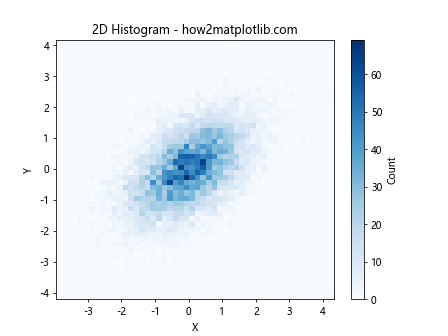
这个2D直方图使用颜色深浅来表示每个区域的数据点密度,可以直观地展示两个变量之间的关系。
5.2 多子图直方图
当我们需要比较多个数据集或者展示数据的不同方面时,可以使用多子图:
import matplotlib.pyplot as plt
import numpy as np
# 生成多组数据
data1 = np.random.normal(0, 1, 1000)
data2 = np.random.exponential(1, 1000)
data3 = np.random.gamma(2, 2, 1000)
# 创建3x1的子图
fig, (ax1, ax2, ax3) = plt.subplots(3, 1, figsize=(8, 12))
# 在每个子图上绘制直方图
ax1.hist(data1, bins=30, color='skyblue')
ax1.set_title('Normal Distribution')
ax2.hist(data2, bins=30, color='lightgreen')
ax2.set_title('Exponential Distribution')
ax3.hist(data3, bins=30, color='salmon')
ax3.set_title('Gamma Distribution')
# 设置总标题
fig.suptitle('Multiple Histograms - how2matplotlib.com')
plt.tight_layout()
plt.show()
Output:
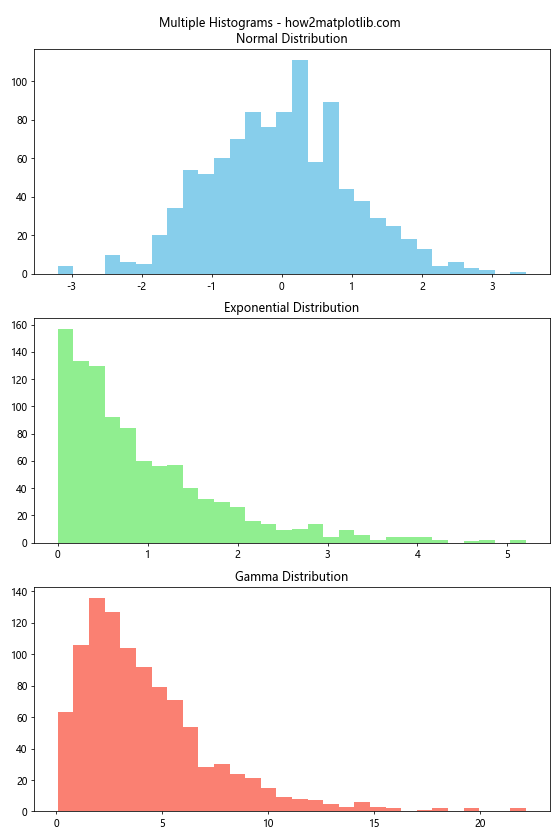
这个例子展示了如何在一个图形中创建多个子图,每个子图显示不同的数据分布。
5.3 直方图与其他图表的组合
直方图可以与其他类型的图表结合,以提供更全面的数据分析视角。例如,我们可以将直方图与箱线图结合:
import matplotlib.pyplot as plt
import numpy as np
# 生成示例数据
data = np.random.normal(0, 1, 1000)
# 创建图形和子图
fig, (ax1, ax2) = plt.subplots(2, 1, figsize=(8, 10), sharex=True, gridspec_kw={'height_ratios': [3, 1]})
# 在上面的子图绘制直方图
ax1.hist(data, bins=30, edgecolor='black')
ax1.set_title('Histogram and Boxplot - how2matplotlib.com')
ax1.set_ylabel('Frequency')
# 在下面的子图绘制箱线图
ax2.boxplot(data, vert=False)
ax2.set_xlabel('Value')
plt.tight_layout()
plt.show()
Output:
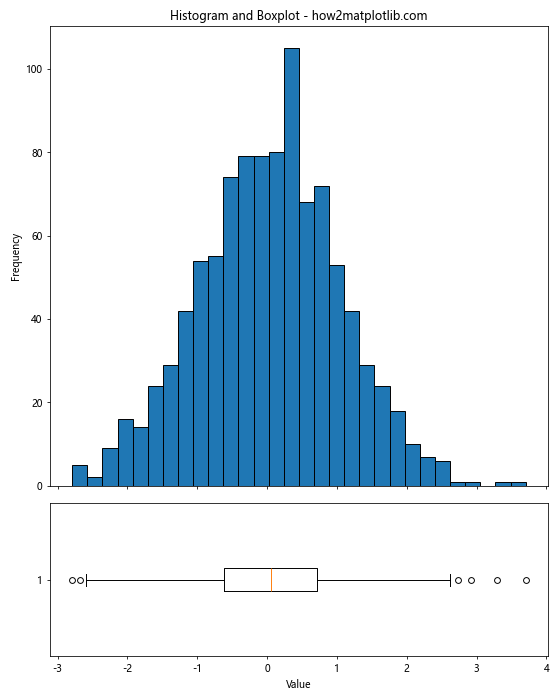
这个例子展示了如何将直方图和箱线图结合在一起,提供了数据分布的多个视角。
6. 直方图的美化和定制
为了使直方图更具吸引力和信息量,我们可以进行一些美化和定制操作。
6.1 添加统计信息
我们可以在直方图上添加一些统计信息,如均值和标准差:
import matplotlib.pyplot as plt
import numpy as np
# 生成示例数据
data = np.random.normal(0, 1, 1000)
# 计算统计量
mean = np.mean(data)
std = np.std(data)
# 绘制直方图
plt.hist(data, bins=30, edgecolor='black')
plt.axvline(mean, color='red', linestyle='dashed', linewidth=2, label=f'Mean: {mean:.2f}')
plt.axvline(mean + std, color='green', linestyle='dashed', linewidth=2, label=f'Mean + Std: {mean+std:.2f}')
plt.axvline(mean - std, color='green', linestyle='dashed', linewidth=2, label=f'Mean - Std: {mean-std:.2f}')
plt.title('Histogram with Statistics - how2matplotlib.com')
plt.xlabel('Value')
plt.ylabel('Frequency')
plt.legend()
plt.show()
Output:
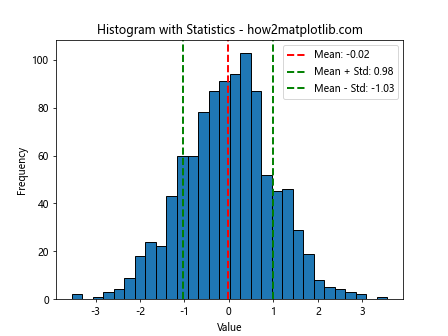
这个例子在直方图上添加了均值线和标准差线,并在图例中显示了具体的数值。
6.2 自定义箱子宽度
我们可以通过自定义箱子的宽度来调整直方图的精细程度:
import matplotlib.pyplot as plt
import numpy as np
# 生成示例数据
data = np.random.normal(0, 1, 1000)
# 自定义箱子边界
bins = np.arange(-4, 4, 0.5)
# 绘制直方图
plt.hist(data, bins=bins, edgecolor='black')
plt.title('Histogram with Custom Bin Width - how2matplotlib.com')
plt.xlabel('Value')
plt.ylabel('Frequency')
plt.xticks(bins)
plt.show()
Output:
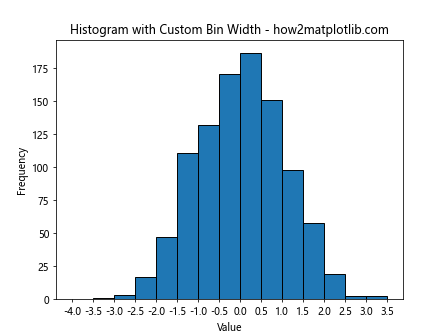
在这个例子中,我们自定义了箱子的边界,使得每个箱子的宽度为0.5。这样可以更精确地控制直方图的分辨率。
6.3 添加网格和背景
添加网格和背景可以提高直方图的可读性:
import matplotlib.pyplot as plt
import numpy as np
# 生成示例数据
data = np.random.normal(0, 1, 1000)
# 设置样式
plt.style.use('seaborn')
# 绘制直方图
plt.hist(data, bins=30, edgecolor='black')
plt.title('Histogram with Grid and Background - how2matplotlib.com')
plt.xlabel('Value')
plt.ylabel('Frequency')
plt.grid(True, linestyle='--', alpha=0.7)
plt.gca().set_facecolor('#f0f0f0')
plt.show()
这个例子使用了Seaborn样式,添加了网格线,并设置了浅灰色背景,使得直方图更加美观和易读。
7. 直方图在数据分析中的应用
直方图在数据分析中有广泛的应用,下面我们将探讨几个具体的场景。
7.1 异常值检测
直方图可以帮助我们快速识别数据中的异常值:
import matplotlib.pyplot as plt
import numpy as np
# 生成包含异常值的数据
data = np.concatenate([np.random.normal(0, 1, 990), np.random.uniform(5, 10, 10)])
# 绘制直方图
plt.hist(data, bins=50, edgecolor='black')
plt.title('Histogram for Outlier Detection - how2matplotlib.com')
plt.xlabel('Value')
plt.ylabel('Frequency')
plt.axvline(np.mean(data) + 3*np.std(data), color='red', linestyle='dashed', label='3 Sigma')
plt.axvline(np.mean(data) - 3*np.std(data), color='red', linestyle='dashed')
plt.legend()
plt.show()
Output:
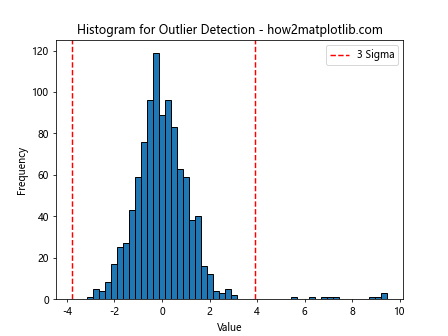
在这个例子中,我们人为添加了一些异常值,并使用3倍标准差的线来标记潜在的异常值区域。
7.2 数据分布比较
直方图可以用来比较不同组的数据分布:
import matplotlib.pyplot as plt
import numpy as np
# 生成两组数据
group1 = np.random.normal(0, 1, 1000)
group2 = np.random.normal(0.5, 1.2, 1000)
# 绘制重叠的直方图
plt.hist(group1, bins=30, alpha=0.5, label='Group 1')
plt.hist(group2, bins=30, alpha=0.5, label='Group 2')
plt.title('Comparison of Data Distributions - how2matplotlib.com')
plt.xlabel('Value')
plt.ylabel('Frequency')
plt.legend()
plt.show()
Output:
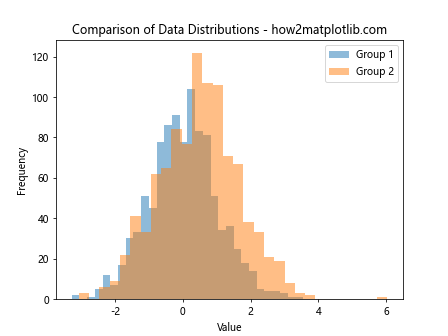
这个例子展示了如何使用重叠的直方图来比较两组数据的分布情况。
7.3 时间序列数据分析
直方图也可以用于分析时间序列数据的分布特征:
import matplotlib.pyplot as plt
import numpy as np
import pandas as pd
# 生成时间序列数据
dates = pd.date_range(start='2023-01-01', end='2023-12-31', freq='D')
values = np.random.normal(0, 1, len(dates)) + np.sin(np.arange(len(dates)) * 2 * np.pi / 365) * 0.5
# 创建DataFrame
df = pd.DataFrame({'date': dates, 'value': values})
# 绘制直方图
plt.hist(df['value'], bins=30, edgecolor='black')
plt.title('Distribution of Time Series Data - how2matplotlib.com')
plt.xlabel('Value')
plt.ylabel('Frequency')
plt.show()
Output:
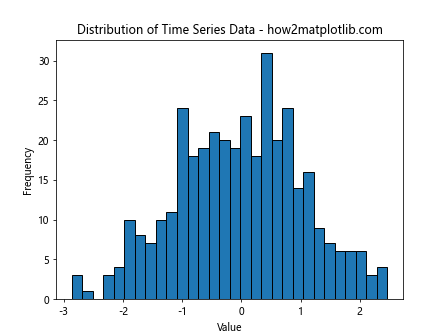
这个例子展示了如何使用直方图来分析时间序列数据的整体分布情况。
8. 直方图的性能优化
当处理大量数据时,直方图的绘制可能会变得较慢。以下是一些优化技巧:
8.1 使用bins参数
合理设置bins参数可以在保持信息量的同时提高绘图速度:
import matplotlib.pyplot as plt
import numpy as np
# 生成大量数据
data = np.random.normal(0, 1, 1000000)
# 使用较少的bins
plt.hist(data, bins=100, edgecolor='black')
plt.title('Optimized Histogram with Fewer Bins - how2matplotlib.com')
plt.xlabel('Value')
plt.ylabel('Frequency')
plt.show()
Output:
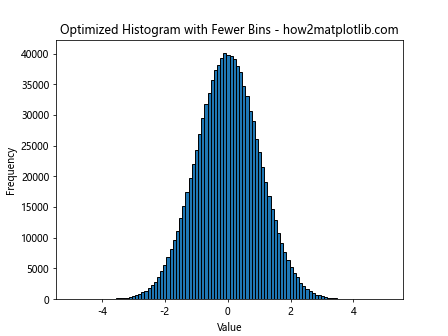
在这个例子中,我们使用了100个bins来处理100万个数据点,这样可以显著提高绘图速度。
8.2 使用range参数
如果我们只关心特定范围内的数据分布,可以使用range参数来限制绘图范围:
import matplotlib.pyplot as plt
import numpy as np
# 生成大量数据
data = np.random.normal(0, 1, 1000000)
# 限制绘图范围
plt.hist(data, bins=100, range=(-3, 3), edgecolor='black')
plt.title('Histogram with Limited Range - how2matplotlib.com')
plt.xlabel('Value')
plt.ylabel('Frequency')
plt.show()
Output:
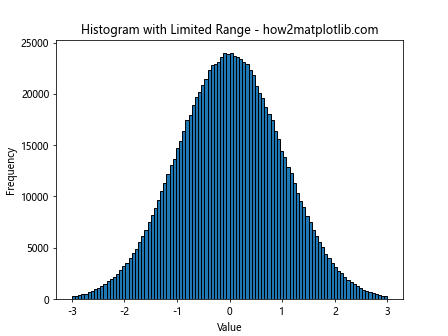
这个例子只显示了-3到3范围内的数据分布,这不仅可以提高绘图速度,还可以让我们更关注数据的核心部分。
9. 结论
plt.hist()函数是Matplotlib库中一个强大而灵活的工具,用于创建直方图和进行数据分布分析。通过本文的详细介绍和丰富的示例,我们探讨了直方图的基本用法、参数设置、样式调整以及在数据分析中的各种应用。
直方图不仅可以帮助我们直观地理解数据的分布特征,还可以用于异常值检测、多组数据比较和时间序列分析等多种场景。通过合理地设置参数和结合其他统计工具,我们可以从直方图中获得丰富的数据洞察。
在实际应用中,建议读者根据具体的数据特征和分析目的,灵活运用本文介绍的各种技巧,以创建既美观又富有信息量的直方图。同时,对于大规模数据集,也要注意使用本文提到的优化技巧,以确保绘图的效率。
最后,希望本文能够帮助读者更好地掌握plt.hist()函数,并在数据可视化和分析工作中充分发挥直方图的作用。
 极客教程
极客教程